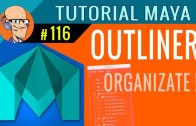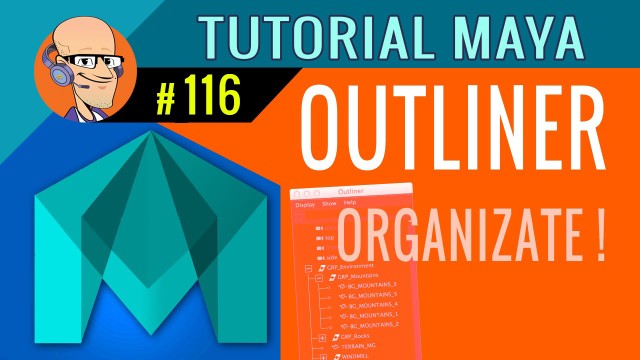Tutorial Maya – El Outliner
Outliner: En este tutorial el profesor Víctor Escardó te muestra como trabajar con el organizador de la escena en Maya. El Outliner te permite aceder a todos los elementos de la escena y es un recurso invaluable para el animador 3D
_
ESTUDIA ANIMACIÓN 3D con el Profe. ESCARDO.
Curso por Internet: http://www.AnimationGym.com
SIGUEME SOY SOCIAL
FACEBOOK : http://www.facebook.com/club.animacion.3d
GOOGLE+ : http://plus.google.com/+EscardoClub-Animacion-3D/
TWITTER : http://twitter.com/clubanimacion3d
INSTAGRAM : http://instagram.com/clubanimacion3d/
PINTEREST : http://www.pinterest.com/clubanimacion3d/
SE PARTE DEL CLUB DE ANIMACION 3D
Encuentra el mejor Tutorial, trucos y mucho más GRATIS!
http://www.Escardo.com
MAS VIDEOS
http://www.youtube.com/user/ClubDeAnimacion3D
_
Tutorial de Autodesk Maya 2016 / Maya 2015 – Maya outliner
http://www.youtube.com/watch?v=EMAMPRkVb2o
Bienvenidos al Club de la Animación de Escardo.com. Mi nombre es Víctor Escardó,
y en el día de hoy, en este tutorial de Autodesk Maya veremos el Outliner. Es el
organizador de nuestra escena en Maya. ¡Los invito!
En este tutorial de Autodesk Maya vamos a ver el Outliner. ¿Qué es el Outliner?
Bueno, es un editor de gestión de toda la escena de Maya.
¿Cómo se puede acceder a él? Bueno, venimos por aquí al menú Window, y tenemos
ahí Outliner. Lo seleccionamos y se abre aquí. Una forma rápida de accederlo, barra
espaciadora también, en cualquier sector, Window, e ir a Outliner, ahí, para
mostrarlo ¿bien? Son dos formas para acceder a él.
Como ya habíamos visto en otros tutoriales, siempre hay cuatro cámaras por
defecto, que no vemos, que pertenecen a cada una de las vistas que están aquí
presentes: de perspectiva, de arriba, de frente y de costado. Aparte, también hay dos
luces que también son las luces por default que vienen en la escena. Si nosotros
creamos una luz, ya no se usan más esas que están ahí.
Entonces, ¿qué nos permite hacer esto? Vamos a verlo con objetos. Vamos a crear
objetos, bien; voy a crear una esfera por ahí, bien, fíjense, y ya aparece aquí. Voy a
crear un cilindro por aquí también, bien, y también ya aparece. Vamos a ir aquí,
donde dice «Iluminación»; vamos a crear unas luces también, ya aparecen ahí en la
escena, fíjense; yo la puedo mover por ahí, eso se llaman luces. Puedo crear una
cámara, ¿bien? Vamos a crear una cámara y vamos a moverla para aquí.
Fíjense: todos los elementos que yo he ido creando aparecen en el Outliner. Todos
los elementos de la escena, y créanme que cuando haya personajes y haya una
escena compleja, va a ser muy grande lo que está aquí.
Yo puedo seleccionarlos rápidamente aquí, ir a la esfera, ir al cilindro. Por ejemplo,
la esfera, ir ahí; si le doy doble clic le puedo cambiar el nombre, decir: esto es
«Planeta», por ejemplo, porque fuera un planeta ¿bien? La cámara uno, puedo
cambiarle el nombre y decir, por ejemplo, «camPrincipal», ¿bien? Puedo cambiarle
los nombres a los objetos que he creado.
Otra de las cosas que puedo hacer es venir aquí, Show, y que sólo me muestre los
objetos de un tipo. Por ejemplo, sólo quiero ver geometría, entonces me muestra
estos dos en el Outliner, ¿bien? Me muestra estos de aquí. Quiero agregar, por
ejemplo, que me muestre las cámaras, y me muestra las cámaras que vienen por
defecto de las vistas, más la cámara esta que creé. Si quiero mostrar todo, pongo
Clear Below, ¿bien? Y ahí, Show, Clear Below, me va a mostrar absolutamente todo.
Vamos a ver que, en el Outliner, también se establecen relaciones de parentesco, ¿sí?
Eso ya lo vamos a ver en futuros tutoriales, pero ahora les voy a mostrar un
adelanto.
Por ejemplo, si yo tengo un pequeño, vamos a hacer un objeto que está aquí, que va
a ser una luna, ¿bien? Que está aquí; le voy a cambiar el nombre, vamos a llamarle
«Luna», ¿bien? Que orbita un determinado planeta, o sea, el planeta, cuando se
mueve, se va a mover esta luna. Vamos a tratar de verlo aquí ¿no? Lo que yo puedo
hacer es que esta luna sea hija de este planeta. ¿Cómo lo hago? Vengo al Outliner,
presiono sobre el… sobre la luna, ahí, sobre lo que dice ahí; botón del medio del
mouse, y arrastro hacia encima del planeta. Lo suelto. Cuando lo solté, apareció un
símbolo de más (+). Ahora, la luna es hija de este planeta. Cuando yo mueva la luna,
se va a mover el planeta. La luna se puede mover de forma independiente.
Está bueno que conozcan que existen relaciones jerárquicas dentro de lo que es el
Outliner.
Gracias por haber visto este tutorial. Puedes darme un «Me gusta», compartir con
todos tus amigos, comentar abajo en la descripción y suscribirte al canal. Todo tu
apoyo hace que pueda seguir haciendo tutoriales todas las semanas, entrevistas
para el Club de la Animación, nuevas novedades que estoy preparando, y que
seguramente disfrutarás mucho. Así que, recuerda: un «Me gusta», compartir,
comentar, suscribirte, todo sirve para apoyar esta iniciativa.